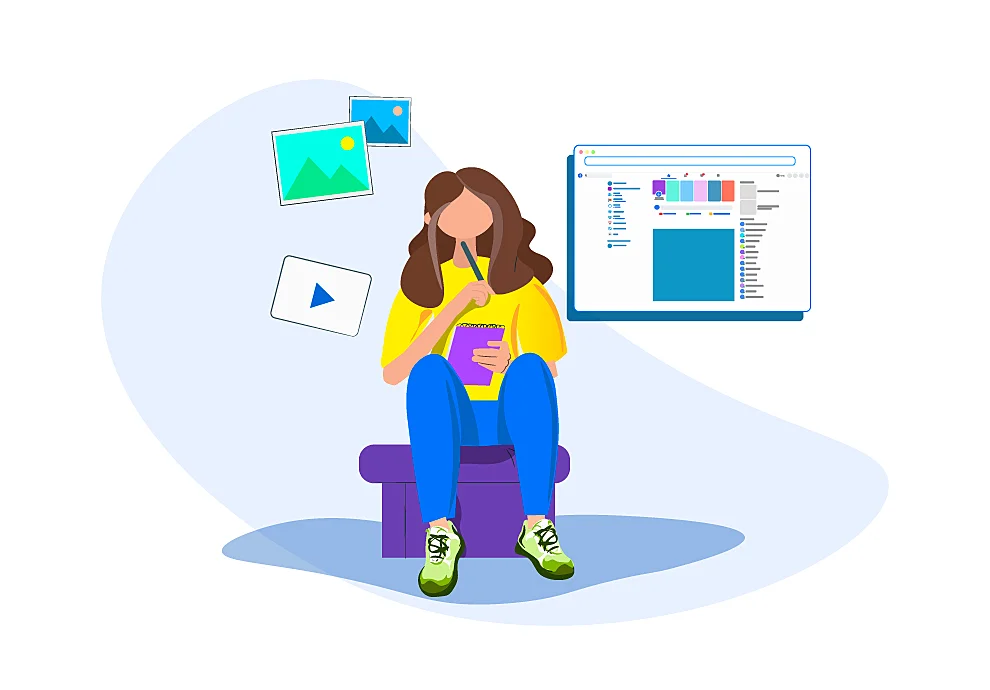Как создать бизнес-страницу Facebook
Шаг 1. Вам нужно перейти на главную страницу по клику логотипа Facebook. Обратите внимание, что в Facebook есть группы и страницы. Группы больше подходят для тематических сообществ, где контент создают сами пользователи. Если вам нужно, чтобы пользователи сами создавали контент в этом же сообществе, выбирайте группу. Если вы хотите сами создавать контент, у вас будет страничка вашей компании или ваша личная страничка для рекламы вас или вашей компании, то вам нужна страница.
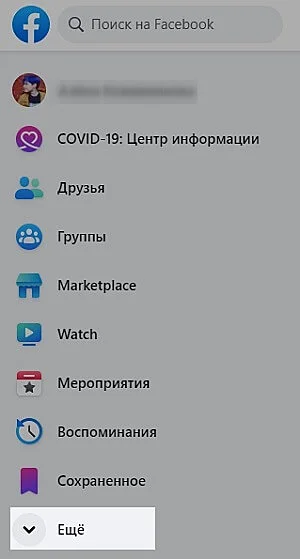
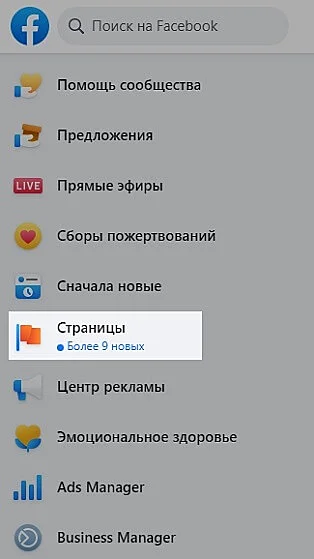
Шаг 2. Открываем этот раздел, здесь у нас есть возможности – вы видите те страницы, которыми вы управляете, а также вы можете создать новую страницу. Переходим в раздел страницы, здесь есть пункт «создать новую страницу».
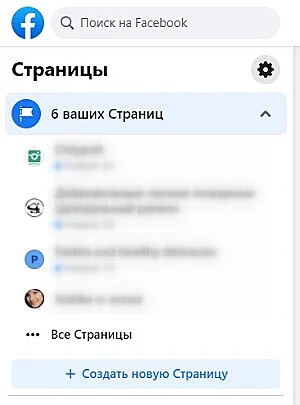
Шаг 3. Нажимаем «Создать новую Страницу». Вам надо придумать название. Оно должно быть коротким, емким, желательно оптимизированным для поиска, содержать ключевые запросы. Если у вас региональное сообщество, возможно, также использовать название города.
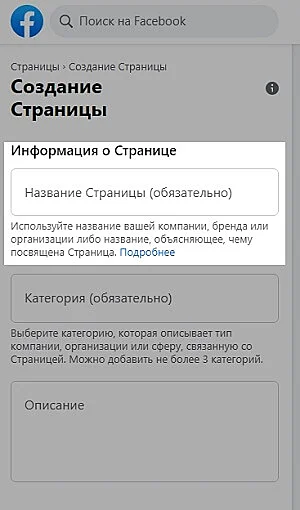
Шаг 4. Далее Facebook предлагает выбрать категорию. Здесь есть выпадающий список, если кликнуть на категории. Затем вы пишете краткое описание в двух-трех предложениях, что у вас за компания, что за страничка.
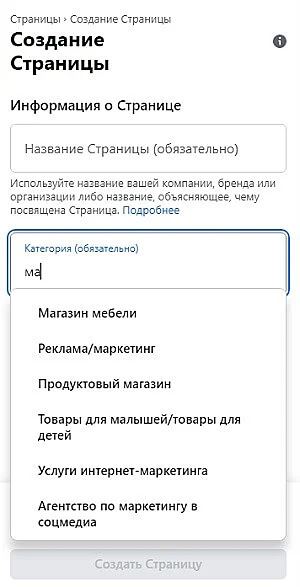
Шаг 5. Нажимаем «Создать страницу».
Шаг 6. После того, как Facebook написал, что страница создана, вы можете либо просто сохранить ее, либо продолжить оформление. Можете добавить фото профиля.
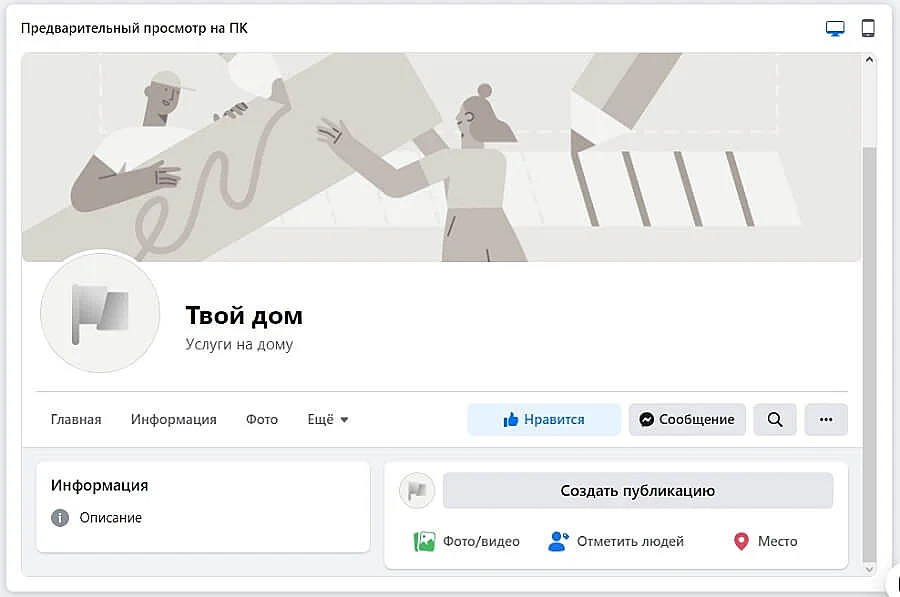
Параметры обложки и аватарки легко найти в интернете, размеры верхней шапки меняются, поэтому делайте просто широкоформатное изображение в HD качестве, хотя бы 1900 пикселей.
Шаг 7. Итак, страница создана. Дальше можно: добавить кнопку, ссылку на сайт, если он есть, или ссылку на сообщения, чтобы человек мог вам написать.
Настройки новой страницы Facebook
По умолчанию настройки сделаны достаточно хорошо. Но есть некоторые моменты, на которые надо обратить внимание.
Основные настройки
Важная настройка – запрет публикаций пользователей. Вы же не хотите, чтобы кто-то на вашей стене что-то писал. Поэтому запретите другим пользователям писать на вашей страничке. Это не значит, что они не смогут писать комментарии, но они не смогут добавить пост в вашу ленту. Также рекомендуем включать фильтр нецензурных выражений.
Если вы будете писать посты на разных языках, есть специальная функция, которую можно включить, по умолчанию она выключена.
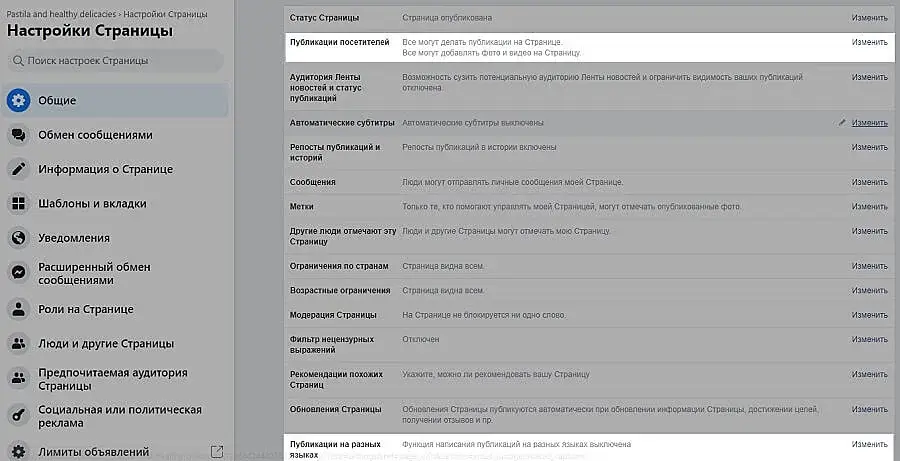
Обмен сообщениями
Можно включить приветствие и написать приветственный текст, который будет автоматически отправляться, когда пользователь захочет написать сообщение.
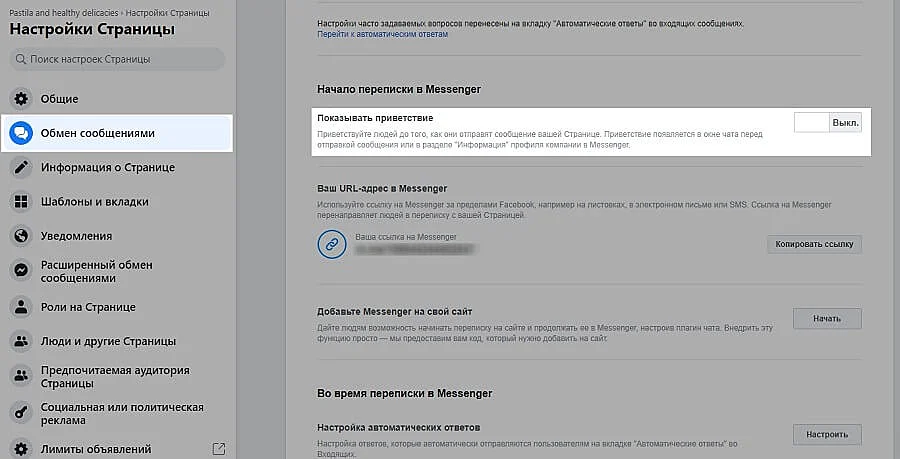
Информация о странице
Вам надо задать имя пользователя – это URL-адрес вашей странички. Важно, чтобы у вас один никнейм был на всех соцсетях и сайтах, чтобы люди могли легко и быстро запомнить ваш фирменный хештег и ваш никнейм.
Далее вам нужно указать контактную информацию. Если это необходимо, укажите телефон, e-mail, сайт. Если у вас региональный бизнес, то обязательно указывайте адрес. Пропишите геолокацию, проверьте, чтобы Facebook правильно показывал и считывал нужный дом. Вы можете настроить часы работы.
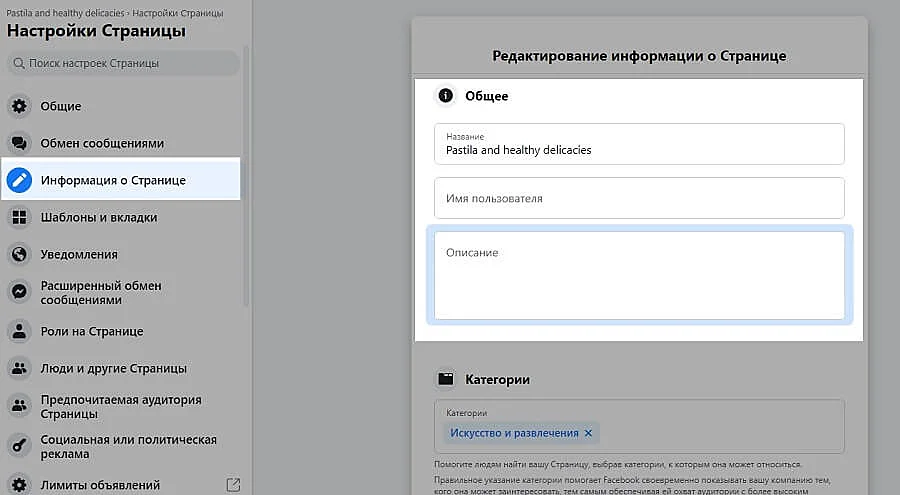
Настройки разделов страницы
На следующем этапе надо настроить разделы – активные и неактивные. Их достаточно много, настраивайте под себя те, которые вам нужны, и оставляйте, что не нужно.
- Создание мероприятий – то есть события. Если вы не будете это использовать, можно просто их отключить.
- Отзывы – возможность добавлять отзывы о вас или о вашей компании. Если вам это не нужно, можно отключить.
- Видео, фото, информация и сообщества – есть всегда, их невозможно отключить.
- Магазин – это ваши товары.
- Вакансии, предложения – специальные промо.
- Услуги и заметки – повторяют функции, они показываются отдельными вкладками в навигации. Но чаще всего люди не видят этого и не заходят сюда. Они используют основную ленту.
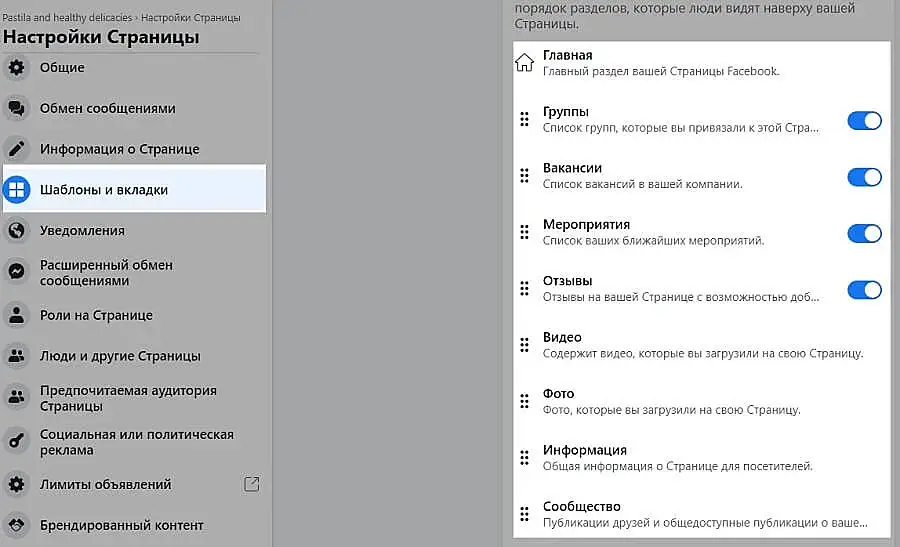
Важный момент: эти разделы можно перетаскивать и двигать. Если вы хотите, чтобы блок с последними видеозаписями был в самом верху, можете его перенести на самый верх. Или наоборот: если у вас не будет видео, или они будут очень редко, вы можете перенести этот раздел в самый низ.
Уведомления
Вы можете настроить различные уведомления, чтобы вам приходили по СМС, по электронке, сообщениями, например, когда кто-то поставил лайк, подписался или написал комментарий.
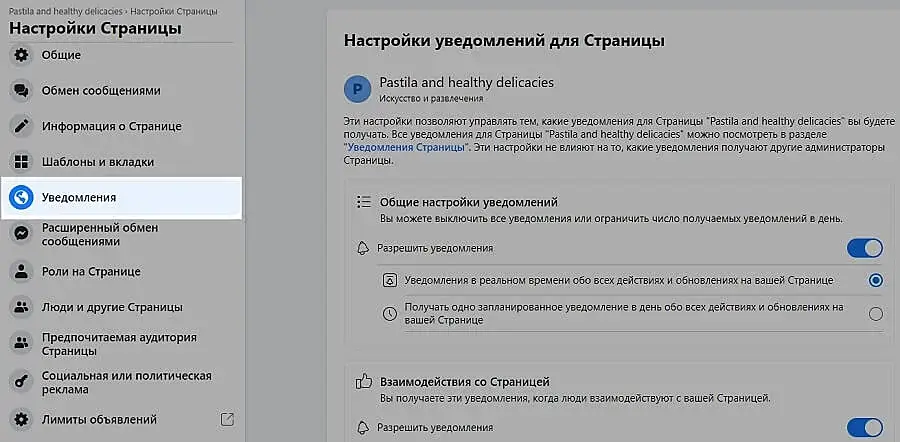
Социальная или политическая реклама
Социальная или политическая реклама связана с таргетингом. Эта функция для политической рекламы и вещей, связанных с политикой – с точки зрения безопасности рекламы. Если вы этим не занимаетесь, игнорируйте этот раздел.
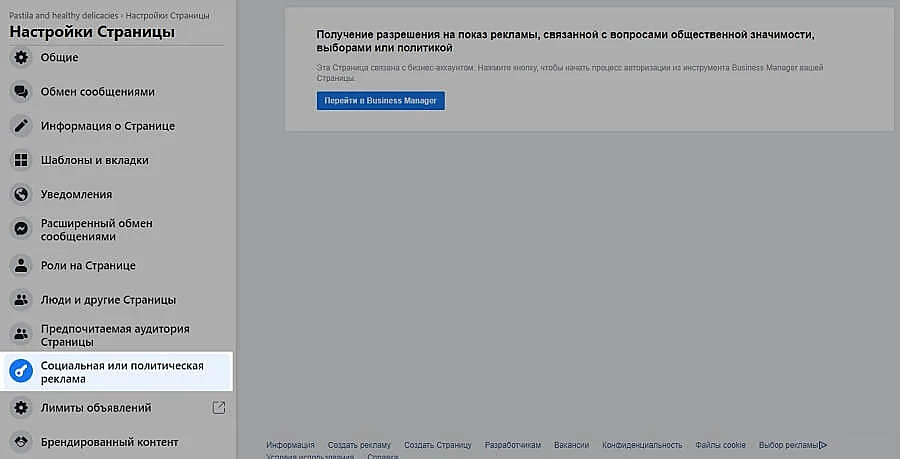
Совместный доступ
Если у вас есть несколько администраторов или будет редактор – все это можно настроить в разделе доступа. Здесь вы пишете имя пользователя или электронный адрес, на который зарегистрирован аккаунт в Facebook, вы можете назначить его роль:
- администратор – полный доступ к настройкам и управлению сообществом;
- редактор может только создавать контент;
- модератор может только работать с комментариями.
Доступ к аналитике и рекламному кабинету: в этом разделе вы можете видеть текущих администраторов, если надо, можете кого-то добавить или удалить.
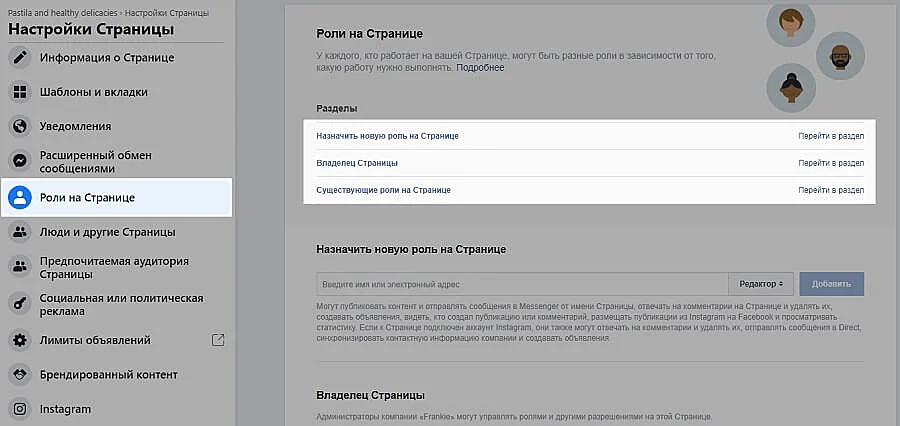
Инстаграм
В этом разделе вы можете подключить Инстаграм-аккаунт. В Инстаграме есть обычные аккаунты пользователей и бизнес-аккаунты, у которых есть возможность создавать рекламу, есть аналитика и статистика. Переключиться на бизнес-аккаунт можно из Facebook. Если вы этого еще не сделали, у вас обычный Инстаграм-аккаунт, здесь вы можете его привязать. У вас появится возможность создавать рекламу, настраивать таргетинг, смотреть статистику.
Также здесь будут показаны уведомления, если вы будете писать в техническую поддержку Facebook.
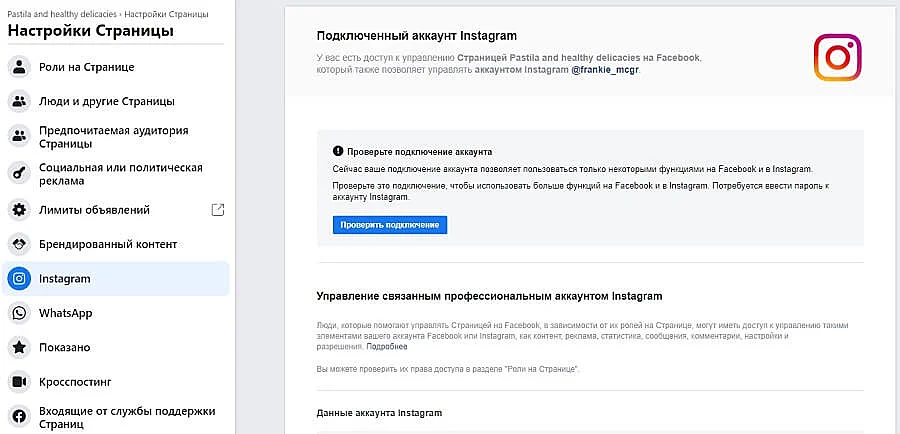
Фото и видео
Далее вы можете добавить разные фотоальбомы – с мероприятий, тематические, групповые. Создаете новый альбом, придумываете название, описание и загружаете фотографии. Это удобно, когда нужно показать много разного медиа-контента. То же самое с видео.
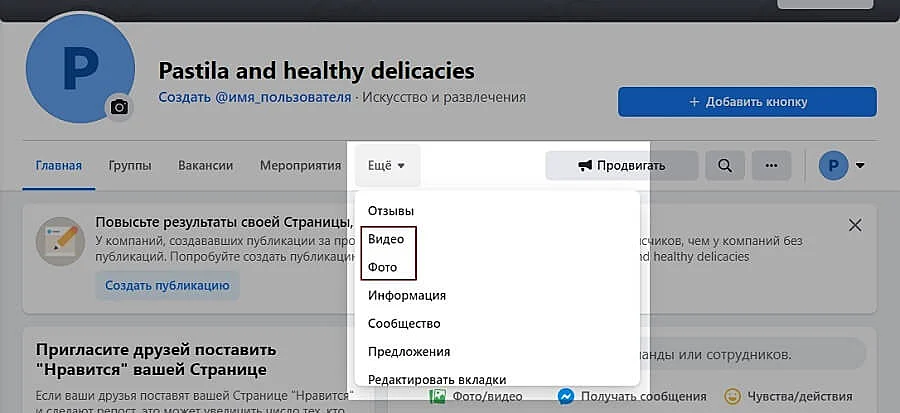
Также вы можете создавать плейлисты. Допустим, у вас будут тематические видео с разными рубриками - систематизируйте их с помощью плейлистов.
При публикации вы можете загружать фото и видео, добавлять геолокацию, видео с YouTube. Когда вы вставляете ссылку с YouTube, Facebook автоматически делает его в формате видео, которое можно запустить и смотреть прямо из Facebook.